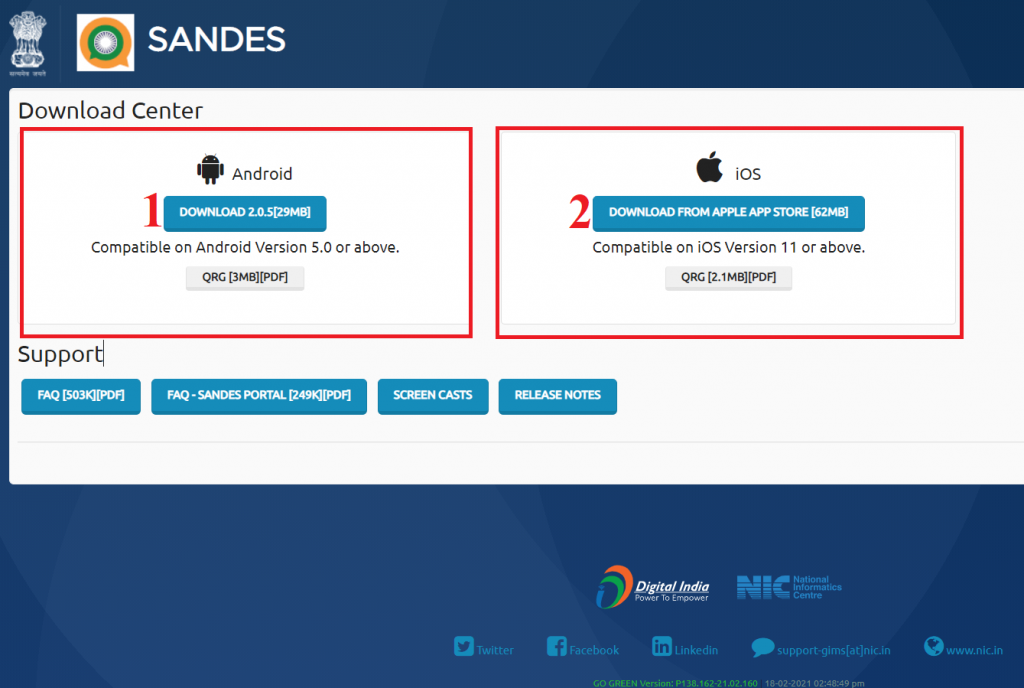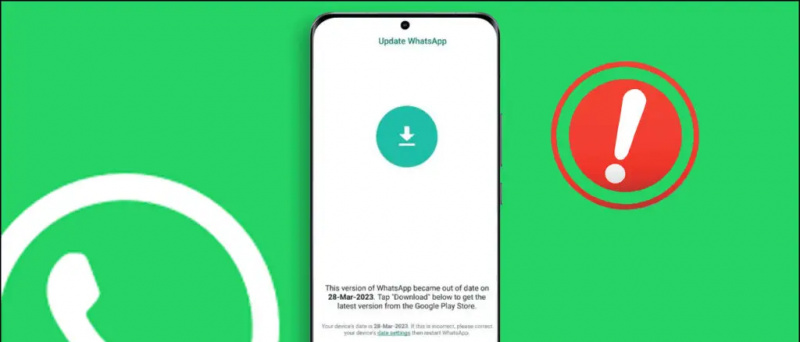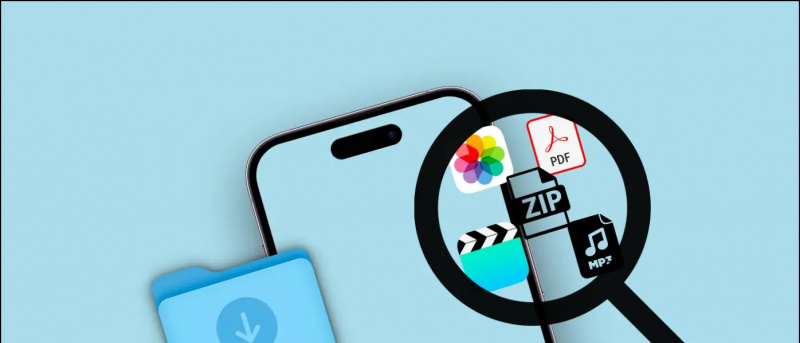Říká váš iPhone stále: „ Vaše SIM odeslala textovou zprávu, „A nevíš proč? Několik uživatelů iPhone si stěžovalo na automatické odesílání zpráv ze SIM karty. Bylo hlášeno u iPhone 12, iPhone 11, iPhone XS, iPhone XR, iPhone X, iPhone 8, iPhone 7, iPhone 6, iPhone 6s atd. Ve skutečnosti jsem sám čelil tomuto problému na iPhone SE 2020 . Pokud dostáváte oznámení o odeslání textové zprávy na SIM kartu na iPhone, nemějte obavy. Zde je pět rychlých způsobů, jak opravit problém se zprávou SMS odeslanou na SIM na jakémkoli iPhone běh iOS 14 .
Opravte svou SIM kartu odeslanou textovou zprávou na iPhone
Obsah
Občas můžete vidět, jak se váš iPhone probouzí s vyskakovacím oknem s bleskovou zprávou „Vaše SIM karta poslala textovou zprávu“ nebo „(Primární) Vaše SIM poslala textovou zprávu.“ To se může zdát nepříjemné a zároveň podivné.
Jaký je důvod? Obvykle se to stane, když je mezi SIM kartou a operátorem služby aktivita nebo problém na SIM kartě. Může se to stát po výměně SIM karet nebo aktualizaci iPhonu. Tento problém převažuje u uživatelů Airtel.
Níže uvádíme několik užitečných tipů, které vám pomohou zabránit SIM kartě v automatickém odesílání SMS zpráv na váš iPhone.
1. Restartujte iPhone
 Nejběžnějším způsobem, jak opravit vyskakovací okno pro odesílání SMS na SIM, je vypnout iPhone a znovu jej vrátit. Váš iPhone tak dostane nový začátek.
Nejběžnějším způsobem, jak opravit vyskakovací okno pro odesílání SMS na SIM, je vypnout iPhone a znovu jej vrátit. Váš iPhone tak dostane nový začátek.
Chcete-li tak učinit, stiskněte a podržte vypínač. Po zobrazení nabídky vypněte iPhone posunutím ikony napájení doprava. Poté jej dlouhým stisknutím znovu zapněte. To pravděpodobně problém vyřeší.
2. Vysuňte a znovu vložte SIM kartu
 Druhou možností je vysunout a znovu vložit SIM kartu, abyste opravili dočasné problémy. Takže vyjměte přihrádku na SIM kartu pomocí nástroje Sim ejector. Poté jej prosím vložte zpět. Doporučujeme vám během procesu vypnout iPhone.
Druhou možností je vysunout a znovu vložit SIM kartu, abyste opravili dočasné problémy. Takže vyjměte přihrádku na SIM kartu pomocí nástroje Sim ejector. Poté jej prosím vložte zpět. Doporučujeme vám během procesu vypnout iPhone.
Zásuvka na SIM kartu se obvykle nachází napravo od vašeho iPhone. Vyjmutí a opětovné vložení SIM karty poskytne nový začátek pro spojení s operátorem. To je to, co opravilo problém na mém iPhone SE.
3. Zkontrolujte aktualizaci nastavení dopravce
Vaše SIM karta možná posílá automatické textové zprávy na váš iPhone, aby kontaktovala aktualizační server operátora. Zkontrolujte tedy, zda máte nějakou nevyřízenou aktualizaci nastavení operátora, a nainstalujte ji, pokud je k dispozici, následujícím způsobem:

- Otevřeno Nastavení na vašem iPhone.
- Zde klikněte na Všeobecné .
- Poté klepněte na O.
- Počkejte asi minutu.
- Pokud se zobrazí výzva se zprávou Aktualizace nastavení dopravce , klikněte na Aktualizace.
- Počkejte, až nainstaluje aktualizaci nastavení operátora. Poté restartujte iPhone.
Nyní chvíli počkejte, abyste zjistili, zda se problému znovu potýkáte. Pokud se objeví znovu, pokračujte dalšími kroky níže. Pokud jste neviděli žádnou výzvu k aktualizaci, pravděpodobně pro váš iPhone nejsou k dispozici žádné aktualizace operátora - tento krok můžete přeskočit.
4. Obnovte nastavení sítě
Obnovení nastavení sítě může pomoci vyřešit problém „Vaše SIM karta poslala textovou zprávu“ na vašem iPhone. Nezapomeňte však, že tím také vymažete všechna uložená hesla Wifi a nastavení VPN.



- Otevřeno Nastavení na vašem iPhone.
- Jděte do Všeobecné > Resetovat .
- Zde klikněte na Obnovte nastavení sítě .
- Pokračujte zadáním hesla pro iPhone.

- Klepněte na Obnovte nastavení sítě znovu potvrďte.
5. Obraťte se na svého poskytovatele služeb
Po provedení výše uvedených kroků zkontrolujte, zda se vám stále zobrazuje vyskakovací okno se zprávou, že vaše SIM karta odeslala textovou zprávu na váš iPhone. Pokud ano, problém by mohl být ze strany provozovatele. Zkuste zavolat poskytovateli služeb SIM karty, abyste zjistili možnou příčinu a problém vyřešili.
Pokud na tom trvají, navštivte nejbližší autorizovaný obchod a nechte si vyměnit SIM kartu. V případě společnosti Airtel získáte náhradní SIM kartu do 10–15 minut v obchodech Airtel. Obvykle je to zdarma, ale potvrďte to v obchodě.
Balení
Jednalo se o pět rychlých způsobů, jak vyřešit problém „Vaše SIM karta poslala textovou zprávu“ na jakémkoli iPhone se systémem iOS 14 nebo starším. Vyjmutí a opětovné vložení SIM karty obvykle dělá práci - to je to, co pro mě fungovalo. Každopádně mi v níže uvedených komentářích dejte vědět, která metoda pro vás fungovala. Zůstaňte naladěni na další tipy, triky a návody pro iPhone .
Také si přečtěte 3 způsoby, jak zkontrolovat podporu agregace nosičů v zařízeních Android a iPhone
Komentáře na FacebookuMůžete nás také sledovat pro okamžité technické novinky na adrese zprávy Google nebo pro tipy a triky, recenze chytrých telefonů a gadgetů, připojte se GadgetsToUse Telegram Group nebo se přihlaste k odběru nejnovějších videí GadgetsToUse Youtube Channel.